
หากสัญญาณ Wi-Fi ในบ้านของคุณแย่คุณอาจกำลังมองหาโซลูชันตาข่ายเช่นระบบ Luma Home Wi-Fi Luma ประกอบด้วยตัวขยาย Wi-Fi หลายตัวที่คุณกระจายไปทั่วบ้านเพื่อให้ครอบคลุมทุกซอกทุกมุมด้วยสัญญาณ Wi-Fi ที่ยอดเยี่ยม นี่คือวิธีตั้งค่าทั้งหมดและวิธีกำหนดค่าเพื่อส่งมอบ Wi-Fi ที่ดีที่สุดเท่าที่จะเป็นไปได้ทั่วบ้านของคุณ
ลูม่าคืออะไร?
ชอบมาก Eero Luma เป็นชุดเราเตอร์ที่เชื่อมโยงเข้าด้วยกันเพื่อสร้างเครือข่าย Wi-Fi ขนาดใหญ่เครือข่ายเดียว หากเราเตอร์ปัจจุบันของคุณไม่สามารถครอบคลุม Wi-Fi ในบ้านได้ Luma เป็นวิธีแก้ปัญหาที่สามารถแก้ไขปัญหาดังกล่าวได้
ลูม่ามาในรูปแบบ สามแพ็ค , สองแพ็ค และก หน่วยเดียว เริ่มต้นที่ 149 ดอลลาร์ดังนั้นไม่ว่าคุณจะมีบ้านหลังใหญ่หรืออพาร์ทเมนต์ขนาดเล็กคุณก็สามารถหาจำนวนยูนิตที่เหมาะสมได้โดยไม่จำเป็นต้องจ่ายแพง นอกจากนี้คุณสามารถแก้ไขเพิ่มเติมได้ในภายหลังหากจำเป็น

แน่นอนคุณสามารถทำสิ่งที่ Luma ทำโดยใช้เราเตอร์ทั่วไปและตัวขยาย Wi-Fi ในราคาที่ถูกกว่ามาก แต่การทำด้วยตัวเองก็มีข้อเสียอยู่บ้าง บ่อยครั้งขั้นตอนการตั้งค่ามีความซับซ้อนมากขึ้นและคุณต้องเจาะลึกการตั้งค่าของเราเตอร์เพื่อเปลี่ยนแปลงสิ่งต่างๆรอบตัวและเชื่อมต่อทุกอย่างอย่างถูกต้อง นอกจากนี้คุณอาจต้องสร้างเครือข่าย Wi-Fi สำรองเพื่อเชื่อมต่อเมื่ออยู่ในบางส่วนของบ้านซึ่งเป็นเรื่องยุ่งยากขึ้นอยู่กับตัวขยายของคุณ
ที่เกี่ยวข้อง: วิธีที่คุณและเพื่อนบ้านทำให้ Wi-Fi ของกันและกันแย่ลง (และคุณสามารถทำอะไรได้บ้าง)
Luma ทำให้การตายเป็นเรื่องง่ายเพียงแค่กระจายยูนิตไปทั่วบ้านเสียบเข้ากับผนังแล้วทำตามขั้นตอนง่ายๆในแอป Luma ขั้นตอนการตั้งค่าทั้งหมดใช้เวลาประมาณสิบนาทีและสัญญาณ Wi-Fi ของคุณจะดีขึ้นในทันที
หมายเหตุ: การตั้งค่า Luma จะเหมือนกับการตั้งค่าเราเตอร์ใหม่เอี่ยม ดังนั้นแทนที่จะขยายเครือข่าย Wi-Fi ปัจจุบันของคุณ แต่จะสร้างเครือข่าย Wi-Fi แยกต่างหาก หากคุณใช้คอมโบโมเด็ม / เราเตอร์คุณจะต้องทำ ปิดเครือข่าย Wi-Fi ของหน่วยคอมโบ เพื่อไม่ให้รบกวน (และคุณสามารถใช้ชื่อ Wi-Fi เดียวกับที่คุณใช้ก่อนหน้านี้ได้หากต้องการ) หรือคุณสามารถติดต่อผู้ให้บริการอินเทอร์เน็ตของคุณและขอโมเด็มแบบสแตนด์อโลนแทนหน่วยคอมโบหรือยังดีกว่า ซื้อของคุณเองและประหยัดเงิน . ตามหลักการแล้วคุณควรทำทั้งหมดนี้ก่อนที่จะเริ่มตั้งค่าระบบ Luma
ขั้นตอนที่หนึ่ง: ดาวน์โหลดแอป Luma
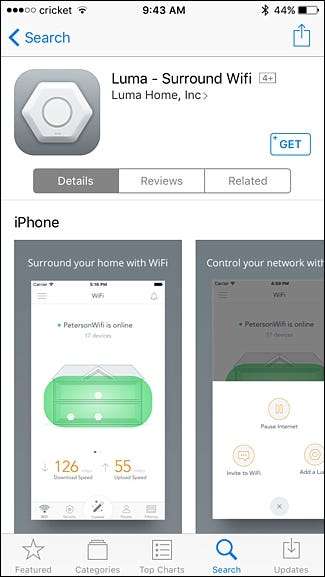
ก่อนที่คุณจะเริ่มขั้นตอนการตั้งค่าคุณจะต้องดาวน์โหลดและติดตั้งแอป Luma ลงในสมาร์ทโฟนของคุณ ใช้ได้เฉพาะ บน iOS และ Android ในปัจจุบันและจำเป็นต้องตั้งค่าทุกอย่าง น่าเศร้าที่ขณะนี้ไม่มีแอปเดสก์ท็อป
ขั้นตอนที่สอง: สร้างบัญชี
เปิดแอพจากนั้นแตะที่“ สร้างบัญชี”

ป้อนชื่อของคุณแล้วกด“ ถัดไป”
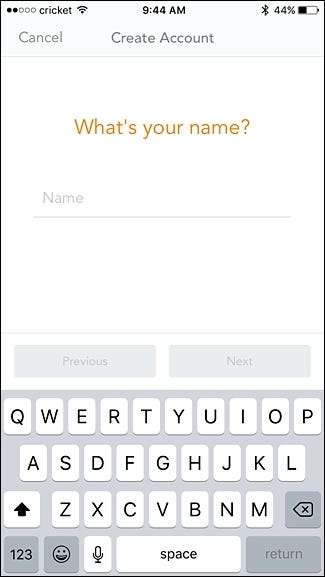
ในหน้าจอถัดไปป้อนที่อยู่อีเมลของคุณแล้วกด“ ถัดไป”

ป้อนหมายเลขโทรศัพท์ของคุณแล้วแตะ“ ถัดไป” จะใช้เฉพาะในกรณีที่คุณต้องการความช่วยเหลือในการตั้งค่า Luma เพื่อให้ฝ่ายสนับสนุนลูกค้าติดต่อคุณได้
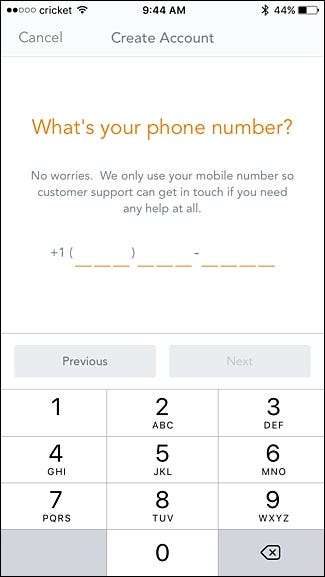
สุดท้ายสร้างรหัสผ่านสำหรับบัญชี Luma ของคุณแล้วกด "สร้างบัญชี"
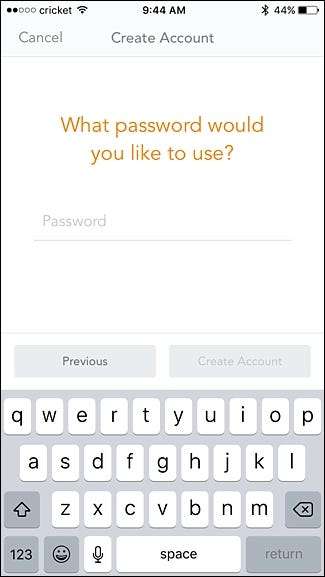
กด "ตกลง" เมื่อป๊อปอัป "สำเร็จ" ปรากฏขึ้น
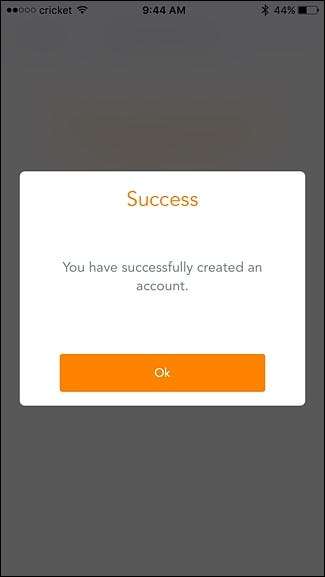
ขั้นตอนที่สาม: สร้างเครือข่าย Wi-Fi ของคุณ
ในหน้าจอถัดไปในแอปให้เลือกจำนวนหน่วย Luma ที่คุณกำลังตั้งค่า ถ้าไม่ใช่สามอย่างให้เลือก "จำนวนอื่น ๆ "
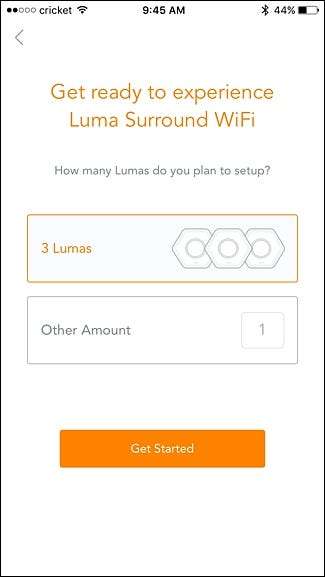
ตรวจสอบให้แน่ใจว่าคุณมีชุด Luma สายไฟและสายอีเธอร์เน็ตที่ให้มาในกล่อง กด "ถัดไป"
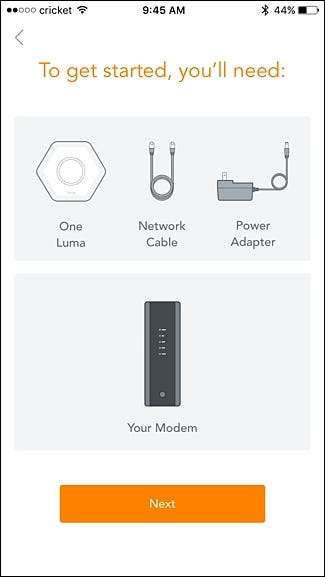
จากนั้นเลือกประเภทของที่อยู่อาศัยที่คุณอาศัยอยู่ตามด้วยจำนวนชั้นรวมถึงชั้นใต้ดิน (หากคุณต้องการ Wi-Fi ที่นั่น) แตะที่“ ถัดไป” เมื่อเสร็จสิ้น
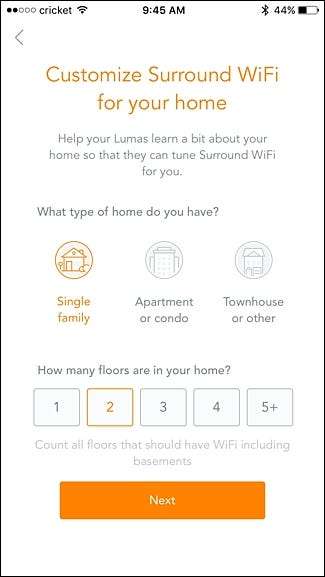
หากบ้านของคุณมีหลายชั้นให้เลือกว่าโมเด็มของคุณตั้งอยู่ที่ชั้นใดจากนั้นแตะ“ ถัดไป”
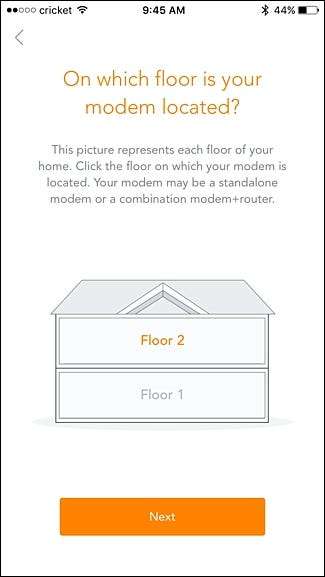
เลือกตำแหน่งที่โมเด็มของคุณตั้งอยู่บนพื้นจากนั้นกด "ถัดไป"
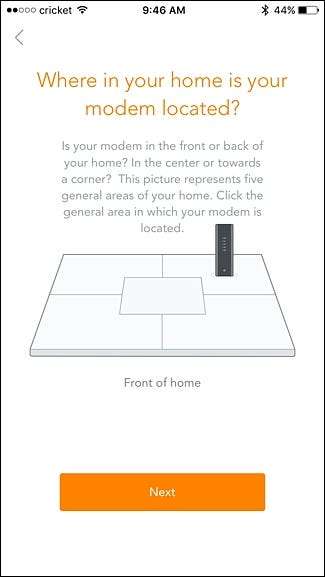
ในหน้าจอถัดไปให้ป้อนชื่อสำหรับเครือข่าย Wi-Fi ใหม่ของคุณพร้อมทั้งรหัสผ่าน จากนั้นกด "ถัดไป"
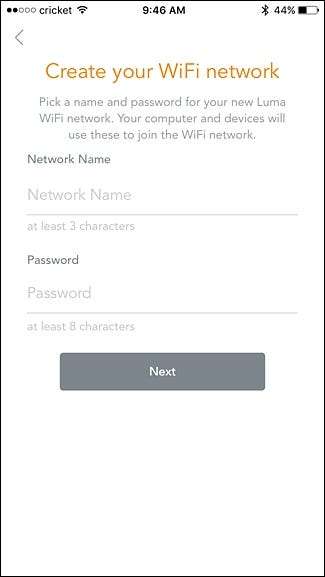
ขั้นตอนที่สี่: ติดตั้ง Luma Unit ตัวแรก
ใช้สายเคเบิลอีเธอร์เน็ตที่มาพร้อมกับกล่องและเชื่อมต่อปลายด้านหนึ่งเข้ากับพอร์ตอีเธอร์เน็ตฟรีบนโมเด็ม / เราเตอร์ของคุณและอีกด้านหนึ่งเข้ากับพอร์ตอีเธอร์เน็ต“ In” บนยูนิต Luma

จากนั้นเสียบสายไฟเข้ากับชุด Luma จากนั้นจะบูตโดยอัตโนมัติโดยมีไฟสีฟ้าวนรอบวงแหวน

กด "ถัดไป" ในแอปจนกว่าคุณจะไปถึงหน้าจอ "ตั้งชื่อ Luna นี้" เลือกตำแหน่งของหน่วยนี้แล้วแตะ“ ถัดไป” อีกครั้ง ขออภัยคุณไม่สามารถพิมพ์ชื่อห้องที่กำหนดเองได้ดังนั้นให้เลือกชื่อที่ดีที่สุดหากไม่มีห้องใดที่เหมาะสม
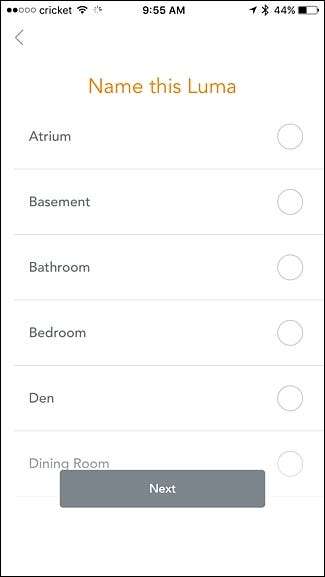
จากนั้นรอให้ Luma เริ่มทำงานซึ่งควรใช้เวลาอย่างน้อยสองสามนาที
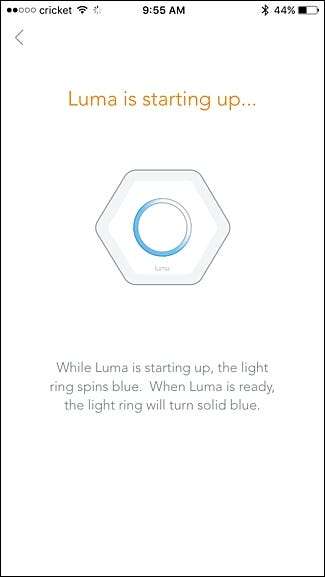
เมื่อพร้อมใช้งานไฟจะเปลี่ยนเป็นสีน้ำเงินทึบ แตะที่“ เริ่ม WiFi” ในแอปเมื่อสิ่งนี้เกิดขึ้น
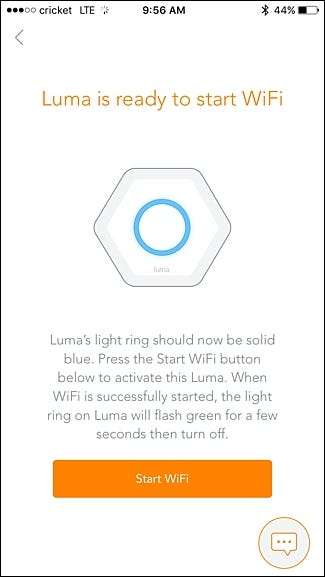
เมื่อเสร็จแล้วแอปจะแจ้งว่าตั้งค่าอุปกรณ์ Luma สำเร็จแล้ว จากนั้นหากคุณมีหน่วย Luma อื่นที่จะติดตั้งให้แตะที่“ เพิ่ม Luma อื่น”
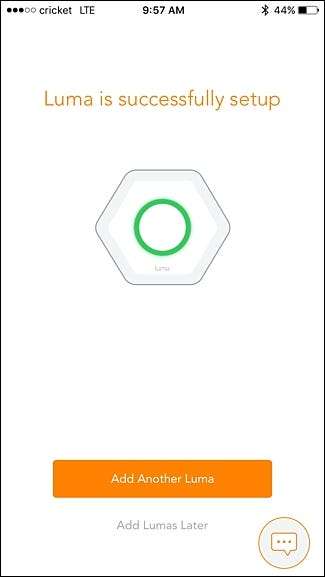
แอปจะบอกตำแหน่งที่จะวางหน่วยต่อไปเพื่อให้ได้ผลลัพธ์ที่ดีที่สุด แต่คุณไม่จำเป็นต้องทำตามคำแนะนำนี้ ฉันตั้งค่าหน่วยที่สองลงไปชั้นล่างและมันก็ยังใช้งานได้ดี
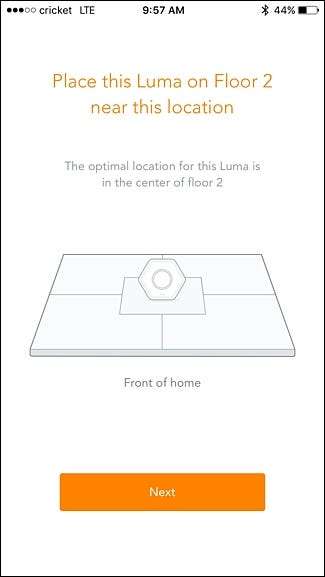
ในการติดตั้งหน่วยที่สอง (และหน่วยอื่น ๆ ในภายหลัง) สิ่งที่คุณต้องทำคือเสียบเข้ากับเต้าเสียบโดยใช้สายไฟที่ให้มาและรอให้บูตเครื่อง คุณจะต้องผ่านแอปและตั้งชื่อหน่วย

เช่นเดียวกับก่อนหน้านี้แตะที่“ เริ่ม WiFi” เมื่อหน้าจอนั้นปรากฏขึ้น เมื่อเสร็จแล้วให้ตั้งค่าหน่วย Luma อื่น ๆ ของคุณต่อไป
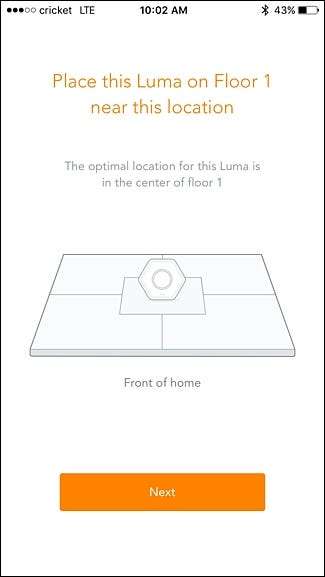
เมื่อคุณติดตั้งทุกหน่วยแล้วคุณจะเข้าสู่หน้าจอที่ระบุว่า“ ยินดีด้วย! เครือข่ายของคุณใช้งานได้” กด "ตกลง"

กด "ตกลง" อีกครั้ง
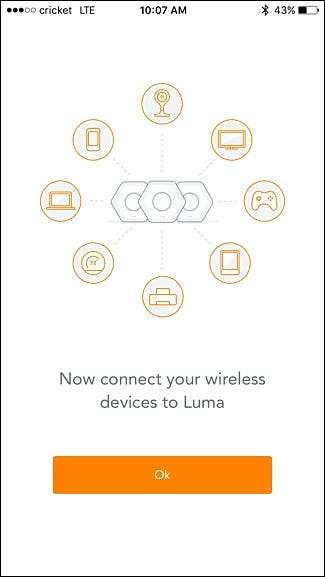
จากนั้นคุณจะเข้าสู่หน้าจอหลักในแอป Luma ซึ่งเป็นแดชบอร์ดประเภทต่างๆ จากที่นี่คุณสามารถดูสถานะออนไลน์ / ออฟไลน์ของเครือข่าย Luma ของคุณรวมถึงการทดสอบความเร็วล่าสุดที่ดำเนินการโดยแอป
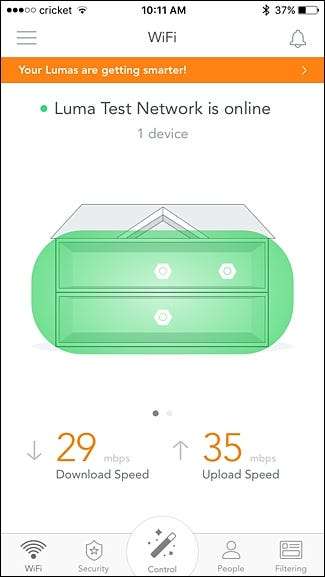
คุณลักษณะขั้นสูงมากมายของเราเตอร์แบบเดิมขาดหายไป แต่ผู้ใช้ทั่วไปส่วนใหญ่ไม่ต้องการอะไรมากไปกว่าพื้นฐานที่ Luma มีให้
หากคุณมีอุปกรณ์อื่น ๆ ที่เชื่อมต่อกับอีเธอร์เน็ตเช่นฮับสมาร์ทโฮมหรือไดรฟ์เก็บข้อมูลเครือข่ายคุณสามารถเชื่อมต่ออุปกรณ์เหล่านั้นกับพอร์ตอีเธอร์เน็ตที่ด้านหลังของหน่วย Luma ใดก็ได้ (ป้าย“ เข้า” และ“ ออก” จะมีความสำคัญต่ออุปกรณ์ที่เชื่อมต่อเท่านั้น โมเด็มของคุณ) คุณยังสามารถใช้พอร์ตอีเธอร์เน็ตเหล่านี้เพื่อเชื่อมต่ออุปกรณ์ Luma ของคุณเข้าด้วยกันผ่านอีเธอร์เน็ตหากบ้านของคุณมีการต่อสายสัญญาณทำให้สัญญาณไร้สายดียิ่งขึ้น
อย่างไรก็ตามในทันทีคุณควรสังเกตเห็นความแตกต่างอย่างมากในสัญญาณและความเร็ว Wi-Fi ของคุณเมื่อคุณเปลี่ยนไปใช้เครือข่าย Luma ของคุณ ตัวอย่างเช่นในบ้านของฉันฉันเคยมีหลายจุดที่สัญญาณของฉันอ่อนแอมาก เมื่อตั้งค่าเครือข่ายของ Luma ตอนนี้ฉันก็เข้าใกล้ความเร็วสูงสุดที่ผู้ให้บริการอินเทอร์เน็ตมอบให้ไม่ว่าฉันจะอยู่ที่ไหนในบ้านก็ตาม







